Interaktive Videos mit H5P
Schritt 2: Interaktionen hinzufügen
Reaktionen auf Nutzereingaben
Im Menüpunkt „Reaktionen auf Nutzereingaben“ kann bei allen Interaktions-Aufgaben eine Aktion hinterlegt werden, die ausgeführt wird, wenn bei der Bearbeitung einer Aufgabe
- alles richtig gelöst wurde - <Aktion, wenn alles richtig> - oder
- nicht alles richtig gelöst wurde - <Aktion, wenn falsch>.
In beiden Fällen kann ein Sprung zu einem bestimmten Zeitpunkt im Video (m:ss) erzwungen und der entstandene „Sprung-Button“ entsprechend benannt werden. Mit einer Nachricht wird den Studierenden erläutert, weshalb der Sprung stattfindet.
Außerdem kann den Studierenden erlaubt werden, die Aufgabe abzubrechen und später damit fortzufahren, wobei in diesem Fall nicht der Sprung auf den zuvor eingegebenen Zeitpunkt stattfindet, sondern das Video normal weiterläuft.
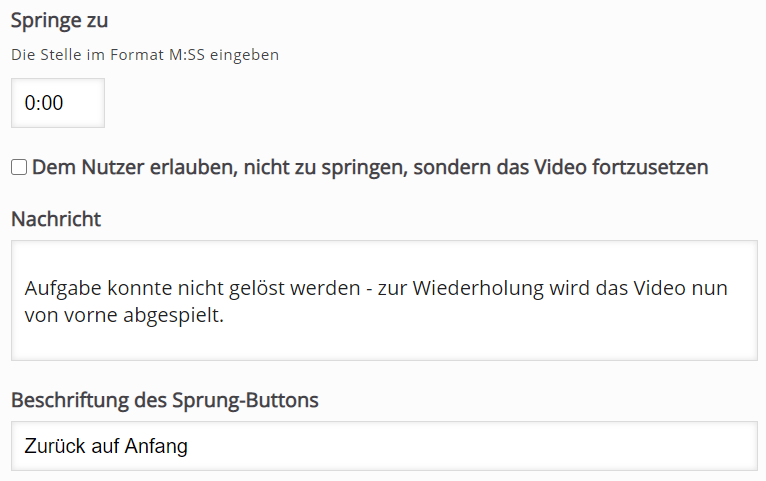
TIPP: Möchten Sie den Studierenden eine Nachricht hinterlegen, ohne anschließend an eine andere Stelle im Video zu springen, ist dies nur über Umwege möglich, indem
- doch ein Sprung gesetzt wird, dieser aber auf nur eine Sekunde (kleinste einstellbare Einheit) nach der Aufgabe eingestellt wird; oder
- keine Aktion hinterlegt wird und direkt im Anschluss an die Aufgabe eine Text-Interaktion gesetzt wird, die eine Nachricht an die Studierenden beinhaltet. In diesem Fall empfielt es sich, bei der Erstellung der Text-Interaktion die Funktion „Video pausieren“ zu aktivieren.
Durch Klicken auf das Lesezeichen-Symbol (unten links im Editor) können im Video Lesezeichen hinzugefügt werden. Kursteilnehmende können dann über dieses Symbol ein Dropdown-Menü aufrufen, und direkt zu der markierten Stelle im Video springen können.